Aktualisiert June 2025 : Beenden Sie diese Fehlermeldungen und beschleunigen Sie Ihr Computersystem mit unserem Optimierungstool. Laden Sie es über diesen Link hier herunter.
- Laden Sie das Reparaturprogramm hier herunter und installieren Sie es.
- Lassen Sie es Ihren Computer scannen.
- Das Tool wird dann Ihren Computer reparieren.
Wenn Sie jemals das Bedürfnis verspürten, mehrere Instanzen von Anwendungen über die Windows 7 / 8 Taskleiste auszuführen, wird dieser Beitrag Ihre Frage sicher beantworten. Klicken Sie auf das angeheftete Taskleistensymbol und die Anwendung läuft.
Klicken Sie erneut darauf und Sie haben die gleiche Instanz wieder angezeigt. So was tun Sie, wenn Sie, mehrfache Fälle jedes möglichen Programms, wie sagen Sie Internet Explorer oder Notizblock laufen lassen möchten?
Ausführen mehrerer Instanzen von Anwendungen
Wir empfehlen die Verwendung dieses Tools bei verschiedenen PC-Problemen.
Dieses Tool behebt häufige Computerfehler, schützt Sie vor Dateiverlust, Malware, Hardwareausfällen und optimiert Ihren PC für maximale Leistung. Beheben Sie PC-Probleme schnell und verhindern Sie, dass andere mit dieser Software arbeiten:
- Download dieses PC-Reparatur-Tool .
- Klicken Sie auf Scan starten, um Windows-Probleme zu finden, die PC-Probleme verursachen könnten.
- Klicken Sie auf Alle reparieren, um alle Probleme zu beheben.
Sie haben 2 Möglichkeiten, wenn Sie mehrere Instanzen von Anwendungen ausführen möchten:
1. Klicken Sie mit der rechten Maustaste auf das Symbol und klicken Sie erneut auf den Programmnamen. In diesem Fall Notepad.
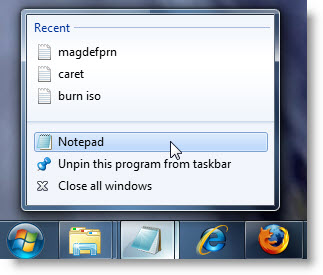
2 Drücken Sie die Umschalttaste und klicken Sie auf das Symbol.
Sie können also mehrere Instanzen von Programmen aus der Windows 7-Taskleiste ausführen, auch wenn eine erste Instanz dieses Programms ausgeführt wird.
Hoffentlich hilft dieser kleine Tipp, das Leben unter Windows zu erleichtern!
Jetzt lesen: Können wir verschiedene oder mehrere Versionen des IE unter Windows ausführen?
EMPFOHLEN: Klicken Sie hier, um Windows-Fehler zu beheben und die Systemleistung zu optimieren
